二十四、通过存储设备镜像恢复数据/U盘.SD卡.TF卡(深度数据恢复软件)
返回软件教程主页面
U盘、内存卡有可能出现RAW.USB口接触不良、存储芯片有故障等问题,导致恢复软件读数据失败,严重影响恢复效果。
本方法通过《存储设备镜像工具》给U盘、内存卡做镜像文件,再使用《深度数据恢复软件》加载镜像文件,恢复数据,恢复效果更好!
请按以下步骤操作。
1、下载、安装、运行《存储设备镜像工具》,点这里立即下载。
2、强烈建议您将U盘或内存卡插在电脑机箱后面的USB口,再做镜像,效果更好!
3、鼠标左键双击需要镜像的存储设备。
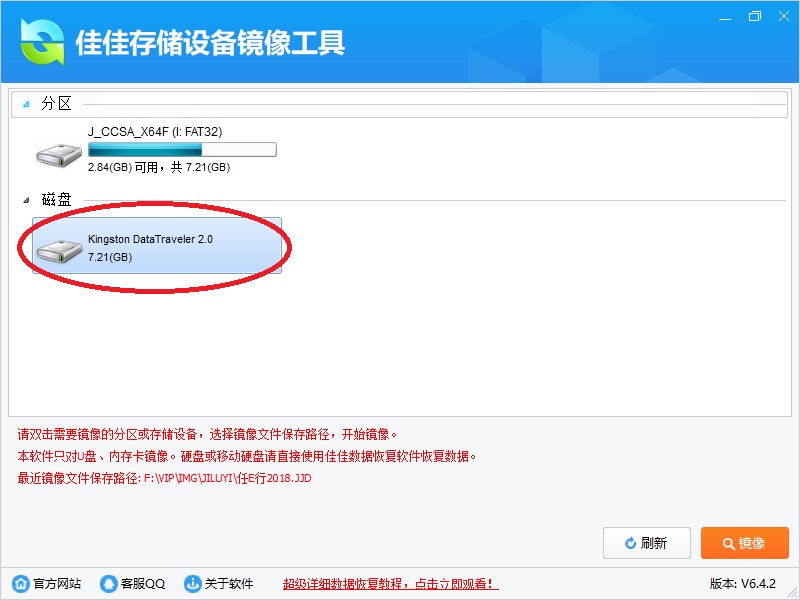
4、软件提示“您需要选择分区空闲空间大于XXX(GB)的分区保存镜像文件”,点下面确定按钮。
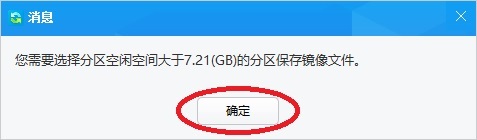
5、选择一个足够大的分区保存镜像文件。
6、耐心等待镜像完成。如果U盘或内存卡上有故障,镜像速度可能很慢。
7、注意镜像成功率,一般应该是100%,至少也应该在90%以上。如果镜像成功率非常低,可能是读卡器、USB口接触不良,更换读卡器和USB口,再镜像。如果更换后,镜像成功率还是很低,说明设备有硬件故障,需要维修硬件后再恢复。
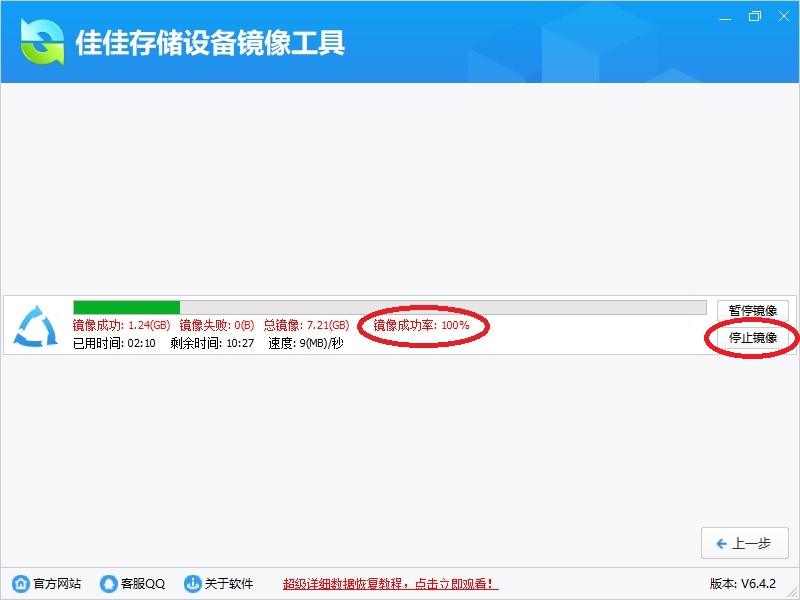
8、有的存储设备,可能前面一部分镜像成功率很高,后面成功率很低。您可以点右边的[停止镜像]按钮,停止镜像,然后按下面步骤分析已经镜像的数据。
9、镜像完成后,退出本软件。
10、运行深度数据恢复软件,使用[深度恢复]功能,点[开始恢复]按钮。
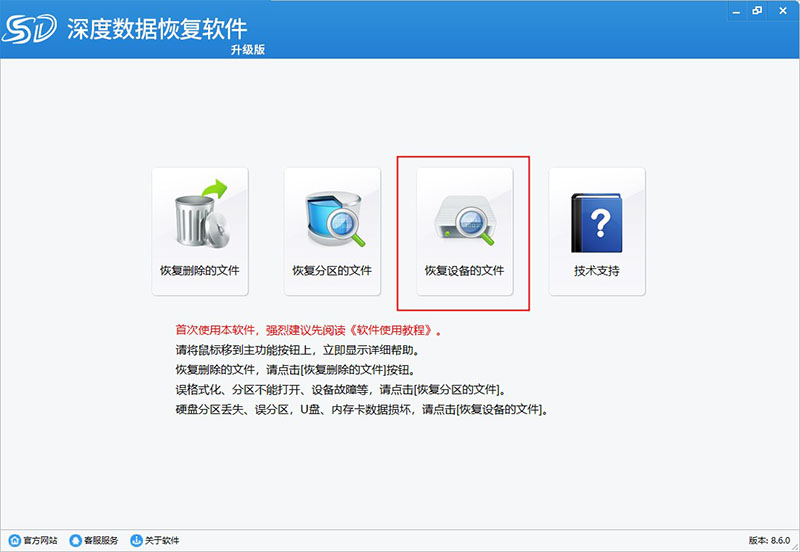
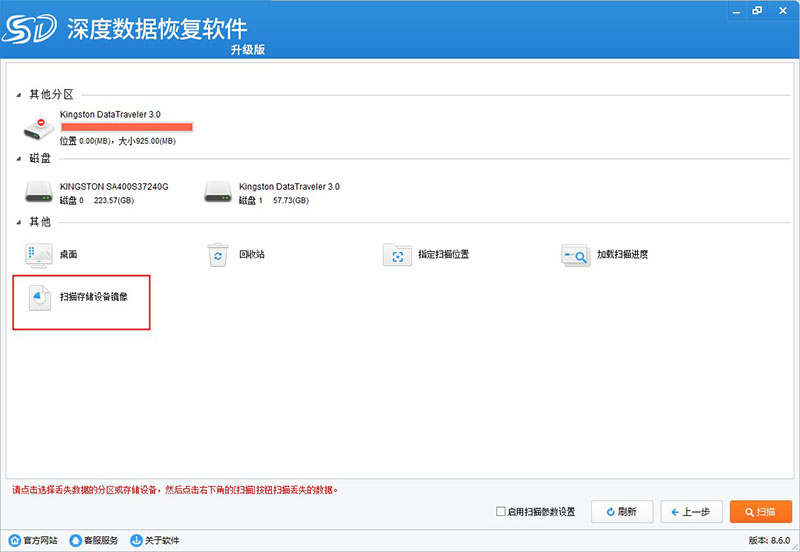
11、点[扫描存储设备镜像]按钮,选择刚才制作的镜像文件。
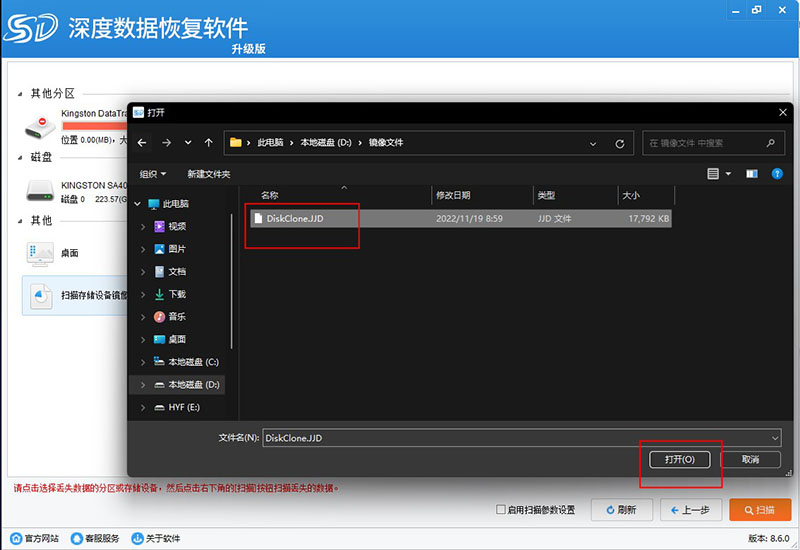
12、可以看到已经加载镜像文件
13、点击右下角的[扫描]按钮,开始扫描分析。
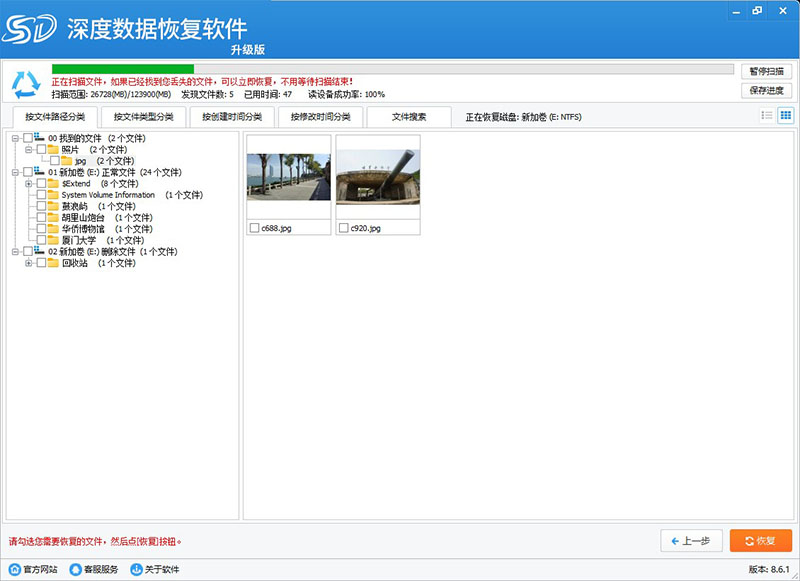
14、分析完成后,就可以勾选、恢复您的文件了!

返回软件教程主页面
